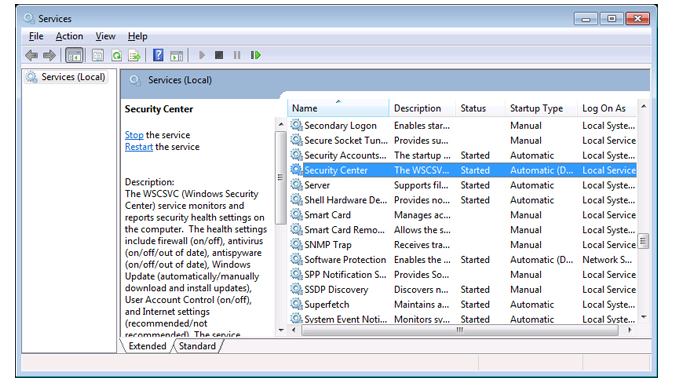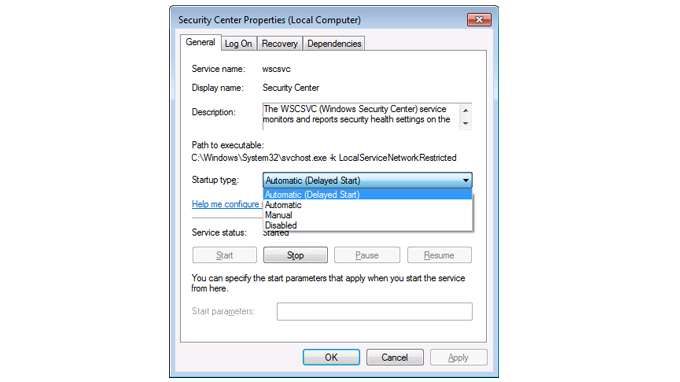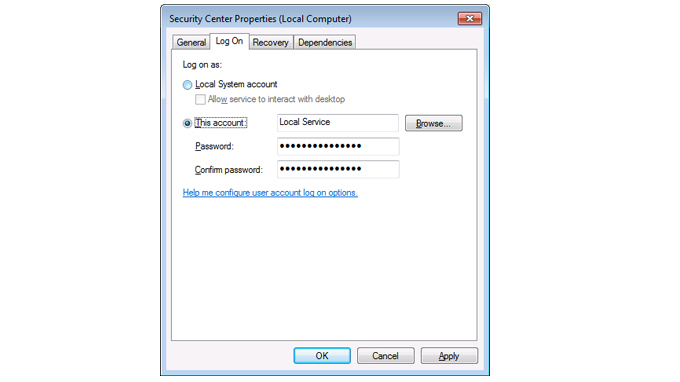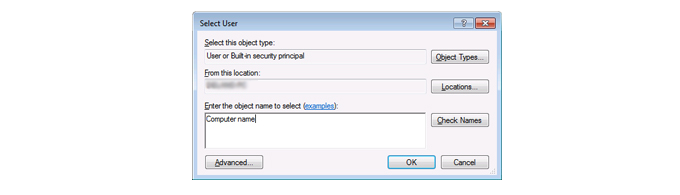Symptomy
Jeśli klikniesz prawym przyciskiem myszy czerwoną flagę w "alerty zabezpieczeń systemu Windows" ikonę po prawej stronie paska zadań, a następnie kliknij Otwórz Centrum zabezpieczeń, komunikat, który odczytuje "Usługa Centrum zabezpieczeń jest wyłączona" jest wyświetlany w oknie Centrum zabezpieczeń systemu Windows. Jeśli klikniesz przycisk Włącz teraz w obszarze "Centrum zabezpieczeń," pojawi się następujący komunikat o błędzie:
Nie można uruchomić usługi Centrum zabezpieczeń.
Jeśli nadal będziesz próbować, nadal nie możesz włączyć Centrum zabezpieczeń.
Rozwiązanie
Aby rozwiązać ten problem, upewnij się, że usługa Centrum zabezpieczeń jest poprawnie skonfigurowana, a następnie uruchom usługę Centrum zabezpieczeń. Aby to zrobić, wykonaj następujące kroki:
-
Wykonaj jedną z następujących czynności, aby otworzyć usługi.
-
Aby otworzyć usługi w systemie Windows 8:
-
Naciśnij i przesuń palcem od prawej krawędzi ekranu lub naciśnij przycisk logo Windows + C.
-
Naciśnij lub kliknij przycisk urok wyszukiwania , a następnie kliknij przycisk Ustawienia.
-
W polu wyszukiwania wpisz Services.
-
Naciśnij lub kliknij pozycję Wyświetl usługi lokalne.
-
-
Aby otworzyć usługi w systemie Windows 7 i Windows Vista:
-
Kliknij przycisk Start.
-
W polu Rozpocznij wyszukiwanie wpisz Services.
-
Na liście programy kliknij pozycję usługi.
-
-
-
W okienku szczegółów kliknij prawym przyciskiem myszy (lub naciśnij i przytrzymaj) pozycję Centrum zabezpieczeń, a następnie naciśnij lub kliknij polecenie Właściwości.
-
Na liście Typ uruchomienia naciśnij lub kliknij pozycję automatyczny (opóźniony Start).
-
Następnie spróbuj uruchomić usługę. W obszarze stan usługi naciśnij lub kliknij pozycję Uruchom.
-
Jeśli usługa zostanie pomyślnie uruchomiony, naciśnij lub kliknij przycisk Zastosuj, naciśnij lub kliknij przycisk OK, a następnie zamknij okno usługi.
-
Jeśli zostanie wyświetlony komunikat o błędzie podobny do następującego komunikatu po kliknięciu przycisku Start, przejdź do kroku 6, aby ponownie skonfigurować logowania użytkownika dla usługi:
"System Windows nie może uruchomić usługi Centrum zabezpieczeń na komputerze lokalnym. Błąd 1079: konto określone dla tej usługi różni się od konta określonego dla innych usług uruchomionych w tym samym procesie. "
-
-
W oknie dialogowym Właściwości Centrum zabezpieczeń naciśnij lub kliknij kartę Logowanie , a następnie naciśnij lub kliknij przycisk Przeglądaj.
-
W polu Wprowadź nazwę obiektu do wybrania wpisz nazwę komputera.
-
Naciśnij lub kliknij pozycję Sprawdź nazwy, a następnie naciśnij lub kliknij przycisk OK , gdy nazwa zostanie uwierzytelniona.
-
W polu hasło wpisz hasło administratora.
-
W polu Potwierdź hasło wpisz ponownie hasło administratora.
-
Naciśnij lub kliknij pozycję Zastosuj, a następnie naciśnij lub kliknij przycisk OK.
-
Zamknij okno usługi.
-
Jeśli okaże się, że Centrum zabezpieczeń nadal nie jest uruchomiona i działa zgodnie z oczekiwaniami po ponownej konfiguracji i uruchomić Centrum zabezpieczeń, a następnie uruchom ponownie komputer, może być występuje jeden lub oba z następujących problemów:
-
Komputer jest zainfekowany złośliwym oprogramowaniem.
-
Klucz rejestru jest uszkodzony.
Jak naprawić klucz rejestru?
Ważne Ta sekcja, metoda lub zadanie zawiera kroki, które informują, jak zmodyfikować rejestr. Jednak Niepoprawne zmodyfikowanie rejestru może spowodować poważne problemy. W związku z tym upewnij się, wykonaj następujące kroki ostrożnie. Aby uzyskać dodatkową ochronę, należy wykonać kopię zapasową rejestru przed przystąpieniem do modyfikacji. Następnie można przywrócić rejestr, jeśli wystąpi problem. Aby uzyskać więcej informacji dotyczących sposobu kopii zapasowej i przywracania rejestru, kliknij odpowiednie łącze do danej wersji systemu Windows: Windows 7: wykonać kopię zapasową rejestrusystemu Windows Vista: wykonać kopię zapasową rejestru Aby naprawić klucz rejestru, wykonaj następujące kroki:
-
Uruchom Edytor rejestru. Aby to zrobić, wykonaj kroki odpowiednie dla danej wersji systemu Windows. Systemu Windows 8
-
Naciśnij i przesuń palcem od prawej krawędzi ekranu lub naciśnij przycisk logo Windows + C.
-
Naciśnij lub kliknij panel Wyszukiwanie .
-
W polu wyszukiwania wpisz regedit, a następnie naciśnij lub kliknij pozycję regedit.
Windows Vista i Windows 7
-
Kliknij przycisk Start.
-
W polu Rozpocznij wyszukiwanie wpisz regedit, a następnie kliknij przycisk regedit. exe na liście programy .
Uwaga Jeśli zostanie wyświetlony monit o hasło administratora lub potwierdzenie, wprowadź hasło lub naciśnij lub kliknij przycisk tak.
-
-
Przejdź do następującego podklucza rejestru:
HKEY_LOCAL_MACHINE\SYSTEM\CurrentControlSet\services\wscsvc
-
Naciśnij i przytrzymaj lub kliknij prawym przyciskiem myszy podklucz, a następnie naciśnij lub kliknij polecenie Usuń.
-
Naciśnij lub kliknij przycisk tak.
-
Uruchom Notatnik. Aby to zrobić, wykonaj kroki odpowiednie dla danej wersji systemu Windows. Systemu Windows 8
-
Naciśnij i przesuń palcem od prawej krawędzi ekranu lub naciśnij przycisk logo Windows + C.
-
Naciśnij lub kliknij panel Wyszukiwanie .
-
W polu wyszukiwania wpisz Notatnik, a następnie naciśnij lub kliknij pozycję Notatnik.
Windows Vista i Windows 7
-
Kliknij przycisk Start.
-
W polu Rozpocznij wyszukiwanie wpisz Notatnik, a następnie kliknij przycisk Notatnik na liście programy .
Uwaga Jeśli zostanie wyświetlony monit o hasło administratora lub potwierdzenie, wprowadź hasło lub naciśnij lub kliknij przycisk tak.
-
-
Zaznacz następujący tekst: Edytor rejestru systemu Windows w wersji 5,00 [HKEY_LOCAL_MACHINE \SYSTEM\CurrentControlSet\services\wscsvc] "DisplayName" = "@%SystemRoot%\\System32\\wscsvc.dll,-200" "ErrorControl" = DWORD: 00000001 "ImagePath" = Hex (2): 25, 00, 53, 00, 79, 00, 73, 00, 74, 00, 65, 00, 6d, 00, 52, 00, 6F, 00, 6F, 00, \ 74, 00, 25, 00, 5c, 00, 53, 00, 79, 00, 73, 00, 74, 00, 65, 00, 6d, 00, 33, 00, 32, 00, 5c, 00, 73, \ 00, 76, 00, 63, 00, 68, 00, 6F, 00, 73, 00, 74, 00, 2E, 00, 65, 00, 78, 00, 65, 00, 20, 00, 2D, 00, \ 6B, 00, 20, 00, 4C, 00, 6F, 00, 63, 00, 61, 00, 6c, 00, 53, 00, 65, 00, 72, 00, 76, 00, 69, 00, 63, \ 00, 65, 00, 4E, 00, 65, 00, 74, 00, 77, 00, 6F, 00, 72, 00, 6B, 00, 52, 00, 65, 00, 73, 00, 74, 00, \ 72, 00, 69, 00, 63, 00, 74, 00, 65, 00, 64, 00, 00, 00 "Start" = DWORD: 00000002 "Type" = DWORD: 00000020 "Description" = "@%SystemRoot%\\System32\\wscsvc.dll,-201" "DependOnService" = Hex (7): 52, 00, 70, 00, 63, 00, 53, 00, 73, 00, 00, 00, 57, 00, 69, 00, 6e, 00, \ 4D, 00, 67, 00, 6d, 00, 74, 00, 00, 00, 00, 00 "NazwaObiektu" = "NT AUTHORITY\\LocalService" "ServiceSidType" = DWORD: 00000001 "RequiredPrivileges" = Hex (7): 53, 00, 65, 00, 43, 00, 68, 00, 61, 00, 6e, 00, 67, 00, 65, 00, 4E, \ 00, 6F, 00, 74, 00, 69, 00, 66, 00, 79, 00, 50, 00, 72, 00, 69, 00, 76, 00, 69, 00, 6c, 00, 65, 00, \ 67, 00, 65, 00, 00, 00, 53, 00, 65, 00, 49, 00, 6d, 00, 70, 00, 65, 00, 72, 00, 73, 00, 6F, 00, 6e, \ 00, 61, 00, 74, 00, 65, 00, 50, 00, 72, 00, 69, 00, 76, 00, 69, 00, 6c, 00, 65, 00, 67, 00, 65, 00, \ 00, 00, 00, 00 "DelayedAutoStart" = DWORD: 00000001 "FailureActions" = Hex: 80, 51, 01, 00, 00, 00, 00, 00, 00, 00, 00, 00, 03, 00, 00, 00, 14, 00, 00, \ 00, 01, 00, 00, 00, C0, D4, 01, 00, 01, 00, 00, 00, E0, 93, 04, 00, 00, 00, 00, 00, 00, 00, 00, 00 [HKEY_LOCAL_MACHINE \SYSTEM\CurrentControlSet\services\wscsvc\Parameters] "ServiceDllUnloadOnStop" = DWORD: 00000001 "ServiceDll" = Hex (2): 25, 00, 53, 00, 79, 00, 73, 00, 74, 00, 65, 00, 6d, 00, 52, 00, 6F, 00, 6F, \ 00, 74, 00, 25, 00, 5c, 00, 53, 00, 79, 00, 73, 00, 74, 00, 65, 00, 6d, 00, 33, 00, 32, 00, 5c, 00, \ 77, 00, 73, 00, 63, 00, 73, 00, 76, 00, 63, 00, 2E, 00, 64, 00, 6c, 00, 6c, 00, 00, 00 [HKEY_LOCAL_MACHINE \SYSTEM\CurrentControlSet\services\wscsvc\Security] "Security" = Hex: 01, 00, 14, 80, C8, 00, 00, 00, D4, 00, 00, 00, 14, 00, 00, 00, 30, 00, 00, 00, 02, \ 00, 1c, 00, 01, 00, 00, 00, 02, 80, 14, 00, FF, 01, 0f, 00, 01, 01, 00, 00, 00, 00, 00, 01, 00, 00, \ 00, 00, 02, 00, 98, 00, 06, 00, 00, 00, 00, 00, 14, 00, FD, 01, 02, 00, 01, 01, 00, 00, 00, 00, 00, \ 05, 12, 00, 00, 00, 00, 00, 18, 00, FF, 01, 0f, 00, 01, 02, 00, 00, 00, 00, 00, 05, 20, 00, 00, 00, \ 20, 02, 00, 00, 00, 00, 14, 00, 9d, 01, 02, 00, 01, 01, 00, 00, 00, 00, 00, 05, 04, 00, 00, 00, 00, \ 00, 14, 00, 8D, 01, 02, 00, 01, 01, 00, 00, 00, 00, 00, 05, 06, 00, 00, 00, 00, 00, 14, 00, 00, 01, \ 00, 00, 01, 01, 00, 00, 00, 00, 00, 05, 0b, 00, 00, 00, 00, 00, 28, 00, 15, 00, 00, 00, 01, 06, 00, \ 00, 00, 00, 00, 05, 50, 00, 00, 00, 49, 59, 9d, 77, 91, 56, E5, 55, DC, F4, E2, 0E, A7, 8B, EB, CA, \ 7b, 42, 13, 56, 01, 01, 00, 00, 00, 00, 00, 05, 12, 00, 00, 00, 01, 01, 00, 00, 00, 00, 00, 05, 12, \ 00, 00, 00
-
Kliknij prawym przyciskiem myszy lub naciśnij i przytrzymaj zaznaczony tekst, a następnie naciśnij lub kliknij polecenie Kopiuj.
-
W Notatniku naciśnij lub kliknij pozycję Edytuj na pasku narzędzi, a następnie naciśnij lub kliknij pozycję Wklej.
-
Naciśnij lub kliknij pozycję plik na pasku narzędzi, a następnie naciśnij lub kliknij pozycję Zapisz jako.
-
Na liście Zapisz jako typ kliknij pozycję wszystkie pliki.
-
W polu Nazwa pliku wpisz HKEY. reg, a następnie naciśnij lub kliknij przycisk Zapisz.
-
W Edytorze rejestru naciśnij lub kliknij pozycję plik, a następnie naciśnij lub kliknij pozycję Importuj.
-
Zlokalizuj plik HKEY. reg, a następnie naciśnij lub kliknij dwukrotnie plik.
-
Naciśnij lub kliknij przycisk OK.
Użyj oprogramowania antywirusowego, aby sprawdzić komputer w poszukiwaniu wirusów. Uruchom oprogramowanie antywirusowe, sprawdź, czy oprogramowanie jest zaktualizowane, a następnie uruchom pełne skanowanie. Jeśli zostaną znalezione jakiekolwiek wirusy lub złośliwe oprogramowanie, wyczyść lub Rozwiąż problemy, które identyfikuje program antywirusowy. Niektóre programy antywirusowe są sprzedawane za pośrednictwem odnawialnego abonamentu rocznego. Jednak niektóre programy są dostępne za darmo. Firma Microsoft oferuje program Microsoft Security Essentials jako bezpłatne oprogramowanie antywirusowe, które można pobrać z witryny Microsoft Security Essentials w sieci Web. Można również przejść do witryny sieci Web dostawców oprogramowania zabezpieczeń systemu Windows , aby znaleźć oprogramowanie antywirusowe innych firm. Aby uzyskać więcej informacji dotyczących sposobu uzyskiwania wolnego oprogramowania do skanowania bezpieczeństwa komputera przejdź do następującej witryny firmy Microsoft:
Więcej informacji
Aby uzyskać więcej informacji na temat Centrum zabezpieczeń systemu Windows i innych tematów dotyczących zabezpieczeń systemu Windows, przejdź do odpowiednich witryn sieci Web dla danej wersji systemu Windows:
Windows 7
Co się stało z Centrum zabezpieczeń systemu Windows? Lista kontrolna zabezpieczeń dla systemu Windows 7
Windows Vista Za pomocąlisty kontrolnej zabezpieczeń systemu Windows Centrum zabezpieczeń systemu Windows Firma Microsoft udostępnia informacje kontaktowe innych firm, aby pomóc w znalezieniu pomocy technicznej. Te informacje kontaktowe mogą ulec zmianie bez uprzedzenia. Firma Microsoft nie gwarantuje dokładności tych informacji kontaktowych innych firm.